Kako predvajati Google fotografije s Chromecastom
Kaj je treba vedeti
- V sistemu Windows ali Mac pojdite na spletno mesto Google Photos v brskalniku Google Chrome, odprite meni s tremi črkami in izberite Cast.
- V iPhonu ali Androidu odprite aplikacijo Google Photos, izberite album in tapnite Chromecast ikona.
- Če želite predvajati Google Photos na pametnem televizorju, mora ta podpirati Chromecast in biti v istem omrežju Wi-Fi.
Ta vodnik zajema vse korake za kasting Slike in albumi Google Photos na TV prek Chromecast. Vključuje navodila za predvajanje iz računalnika z operacijskim sistemom Windows ali macOS in vsebuje tudi korake za predvajanje Google Photos na TV iz pametne naprave iPhone, iPad ali Android.
Kako predvajati Google Photos na TV iz računalnika
Najlažji način za predvajanje vsebine Google Photos iz računalnika z operacijskim sistemom Windows ali Mac je z Spletni brskalnik Google Chrome. Tukaj je opisano, kako uporabljati to brezplačno aplikacijo za predvajanje vsebine s Chromecastom.
-
V računalniku odprite spletni brskalnik Google Chrome in pojdite na uradno Spletno mesto Google Photos.

-
Kliknite Pojdite v Google Photos.

-
Prijavite se, če se še niste.

-
Kliknite ikono tri pike v zgornjem desnem kotu brskalnika Google Chrome, da odprete meni.

-
Kliknite Cast.
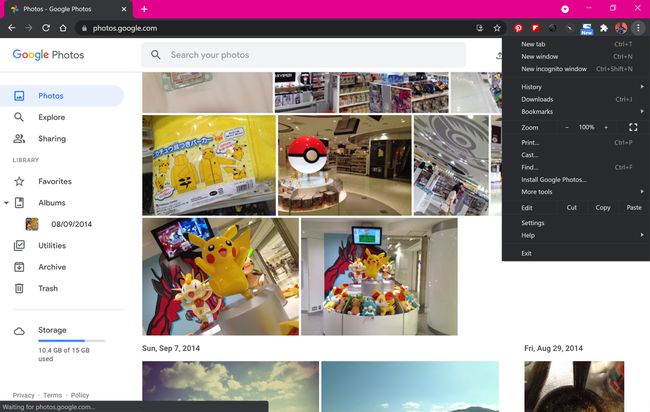
-
Kliknite ime vaše naprave, ki podpira Chromecast, ko se prikaže.
Če se vaš televizor ali naprava ne prikaže, jo vklopite in se prepričajte, da je povezana z vašim omrežjem Wi-Fi.
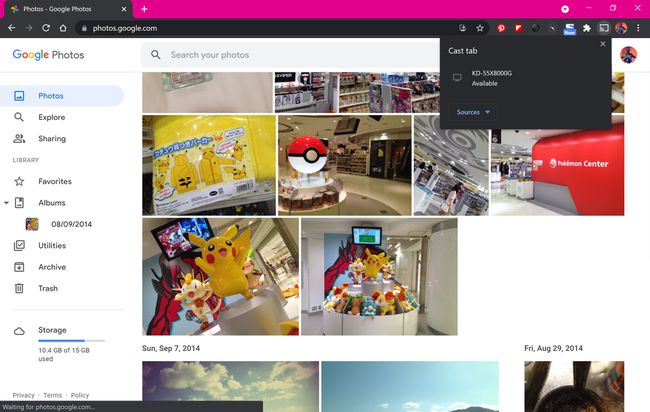
-
Spletna stran Google Photos se bo zdaj prikazala na vašem TV zaslonu.

-
Če želite ustaviti predvajanje spletnega mesta, znova kliknite elipso in izberite Cast > Ustavi oddajanje.

Kako predvajati Google Photos na TV iz iOS in Android
Slike iz Google Photos je mogoče predvajati tudi na pametni TV ali drugo napravo, ki podpira Chromecast, iz iPhona, iPada ali pametnega telefona ali tabličnega računalnika Android z uporabo uradne aplikacije Google Photos.
Prenesite Google Photos za:
Odprite aplikacijo Google Photos v pametni napravi iOS ali Android in tapnite Spremeni nastavitev.
Tapnite Dovoli dostop do vseh fotografij.
-
Tapnite Dovoli dostop do vseh fotografij.
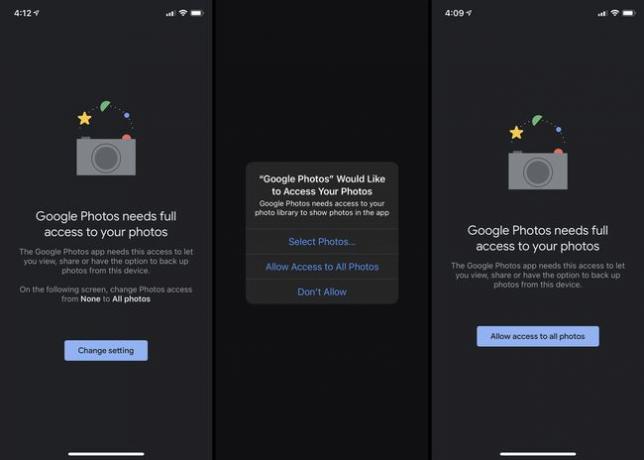
Če želite nadaljevati z aplikacijo, morate odobriti popoln dostop do vaših lokalnih fotografij.
Tapnite Rezerva možnost nalaganja vseh fotografij vaše naprave v strežnike v oblaku Google Photo. Tapnite Ne varnostno kopirajte če ne želite naložiti nobene fotografije.
Tapnite Knjižnica za dostop do slik v vašem računu v oblaku Google Photos.
-
Tapnite foto album, da ga odprete.
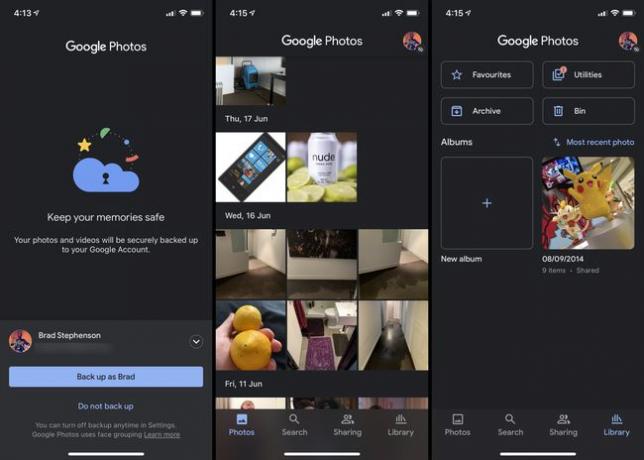
-
Tapnite Chromecast ikono v zgornjem desnem kotu zaslona.
Ikona Chromecast je tista, ki je videti kot televizor z brezžičnim signalom v spodnjem levem kotu.
-
Tapnite v redu.
Dovoljenje boste morali odobriti le ob prvem predvajanju v napravi Chromecast.
Tapnite Chromecast znova ikono.
-
Tapnite ime naprave, v katero želite predvajati vsebino Google Photos.
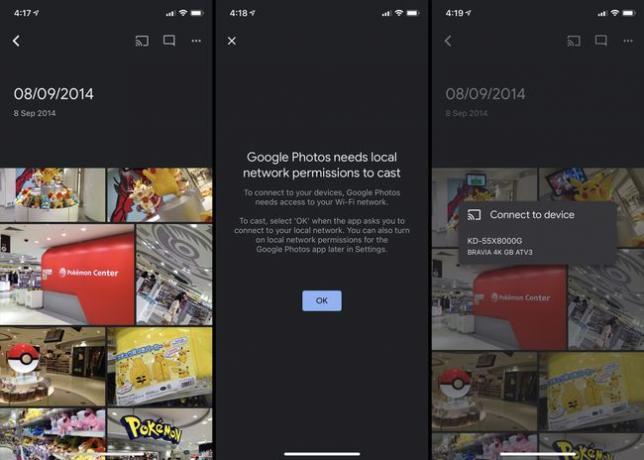
-
Na vašem televizorju bi se moral prikazati logotip Google Photos. Tapnite posamezno fotografijo v aplikaciji Google Photos na pametnem telefonu ali tabličnem računalniku, da jo predvajate na TV-zaslonu.
Na zaslonu prek Chromecasta bodo prikazane samo posamezne fotografije.
Če želite ustaviti predvajanje, tapnite označeno Chromecast ikona.
-
Tapnite Prekini povezavo.
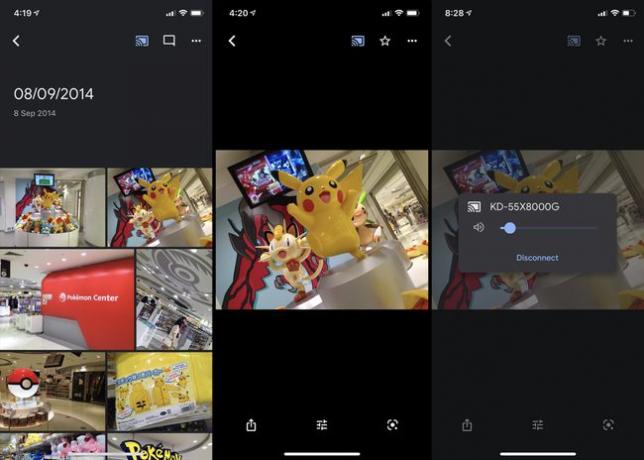
Ali lahko predvajate diaprojekcijo iz Google Foto?
Oddati a diaprojekcija fotografij iz storitve Google Photos na televizor iz računalnika ali aplikacije za Android, odprite fotografijo v albumu, izberite ikono tri pike in kliknite Diaprojekcija.

Takoj se bo začela predvajati diaprojekcija trenutnega albuma. Za izhod iz diaprojekcije pritisnite Esc na tipkovnici ali tapnite zaslon in izberite Nazaj puščica.
Funkcija diaprojekcije ni na voljo v aplikaciji Google Photos za iOS, čeprav lahko še vedno ročno povlečete med fotografijami v albumu, ko ga odprete, da ustvarite iluzijo diaprojekcije.
Kako predvajam fotografije iz Google Drive na svoj TV?
Na žalost tudi ne Google Drive spletno mesto niti njegove aplikacije ne podpirajo Chromecasta, tako da ni neposrednega načina za predvajanje fotografij ali videoposnetkov z njega na TV s Chromecastom.
Najpreprostejša rešitev za to težavo je, da kopirate ali premaknete svoje datoteke v Google Photos in jih predvajate na televizorju na enega od zgornjih načinov. Druga možnost je uporaba druge brezžične metode za zrcaljenje vaše naprave na televizorju, kot je npr Applov AirPlay ali za zrcaljenje računalnika ali prenosnika na TV-zaslonu povezovanje televizorja in računalnika s kablom HDMI.
Še en način dostopa do storitve Google Drive na televizorju je uporaba aplikacije spletnega brskalnika za neposredno prijavo v vaš račun. Večina pametnih televizorjev ima vnaprej nameščen spletni brskalnik. Nekatere konzole za video igre, kot sta Sonyjevi PS4 in PS5 ter Microsoftova Xbox One in Xbox Series X, podpirajo tudi aplikacije za brskanje po spletu.
Ali lahko fotografije iPhone predvajate v Chromecast?
Poleg tega, da vam omogoča predvajanje slik Google Photos na vaš TV, aplikacija Google Photos za iOS podpira tudi predvajanje Chromecast za fotografije, ki so lokalno shranjene tudi na vašem iPhone in iPad.

Ne glede na to, ali ste storitvi Google Photos omogočili dostop do slik vašega pametnega telefona ali ne, si fotografije vašega iPhone še vedno lahko ogledate v aplikaciji prek glavnega zavihka Fotografije. Če želite predvajati fotografijo iPhone prek Chromecasta, morate le tapniti fotografijo in nato tapniti Chromecast ikono in na seznamu izberite svoj televizor ali drugo napravo.
Kako lahko predvajam svoje fotografije na televizorju brez Chromecasta?
Obstaja več načinov za ogled fotografij na televiziji, če ta ali vaša pametna naprava ne podpira Chromecasta.
- Uporabite kabel HDMI. Uporabite lahko žično povezavo za predvajanje vašega računalnika z operacijskim sistemom Windows ali Mac na TV-zaslon. Ta metoda lahko deluje tudi z napravami iOS in Android.
- Apple AirPlay. Če imate Apple TV in iPhone, lahko uporabite Applovo lastno tehnologijo AirPlay za predvajanje fotografij na televizorju ali v celoti zrcalite zaslon telefona. Če imate Xbox, obstaja več plačljivih aplikacij, ki lahko igralni konzoli dodajo podporo za AirPlay.
- Miracast. Miracast je tehnologija brezžičnega oddajanja podpira široko paleto pametnih telefonov, tablic, računalnikov, pametnih televizorjev in igralnih konzol. Njegovo ime se lahko razlikuje, vendar se običajno imenuje zrcaljenje, projiciranje ali skupna raba zaslona.
